腾讯会议开共享屏幕还能开摄像头吗 腾讯会议如何同时共享屏幕和视频
时间:2023-09-21 来源:互联网 浏览量:
腾讯会议开共享屏幕还能开摄像头吗,腾讯会议作为一款备受欢迎的视频会议工具,其功能不断完善以满足用户需求,近日关于腾讯会议是否能够同时进行屏幕共享和开启摄像头的问题引起了广泛关注。众所周知屏幕共享在工作中起到了重要的沟通和协作作用,而摄像头则能够让与会者更好地交流表达。腾讯会议是否能够同时实现这两种功能呢?让我们一起来了解一下。
操作方法:
1.第一:电脑打开腾讯会议客户端点击【快速会议按钮】。
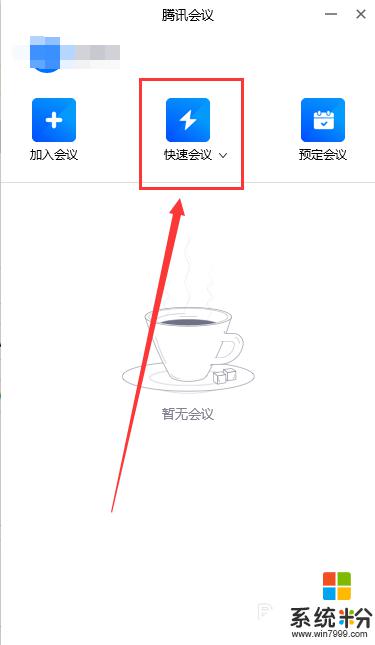
2.第二:进入腾讯会议视频会议点击下方的【共享屏幕】按钮。
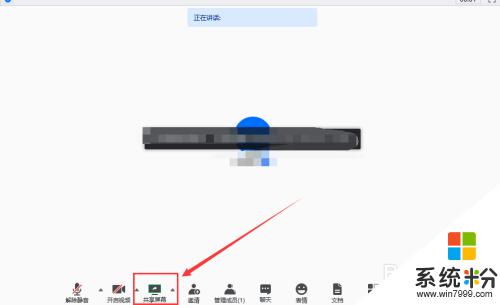
3.第三:选择【共享桌面】窗口点击下方同时共享声音点击【确认共享】按钮。
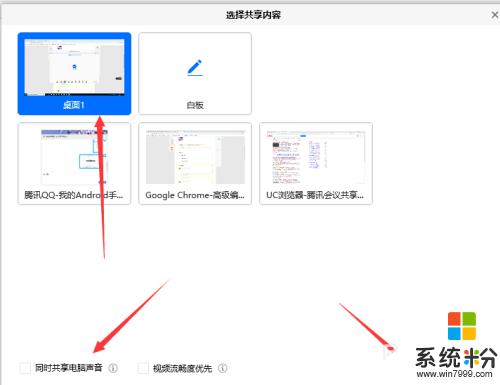
4.第四:进入共享屏幕点击上方的【开启视频】按钮。
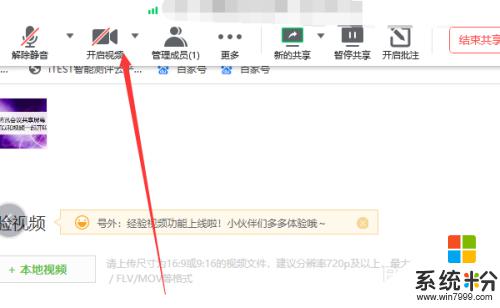
5.第五:提前设置视频虚拟背景弹出视频摄像框。
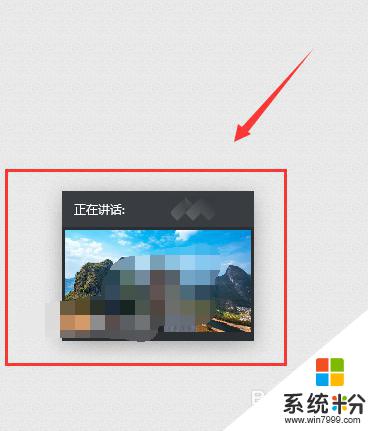
6.第六:视频会议完成点击右上角的【结束会议】按钮。
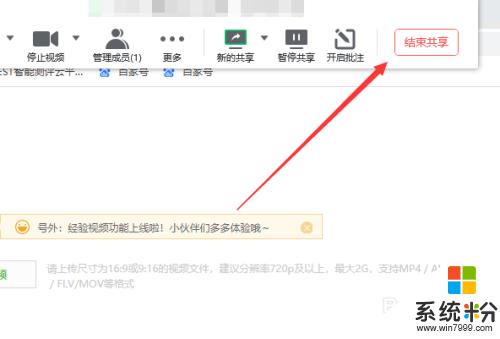
以上就是腾讯会议开共享屏幕还能开摄像头吗的全部内容,如果你遇到此类问题,可以按照以上步骤解决,这些步骤简单易行,一步到位。
我要分享:
